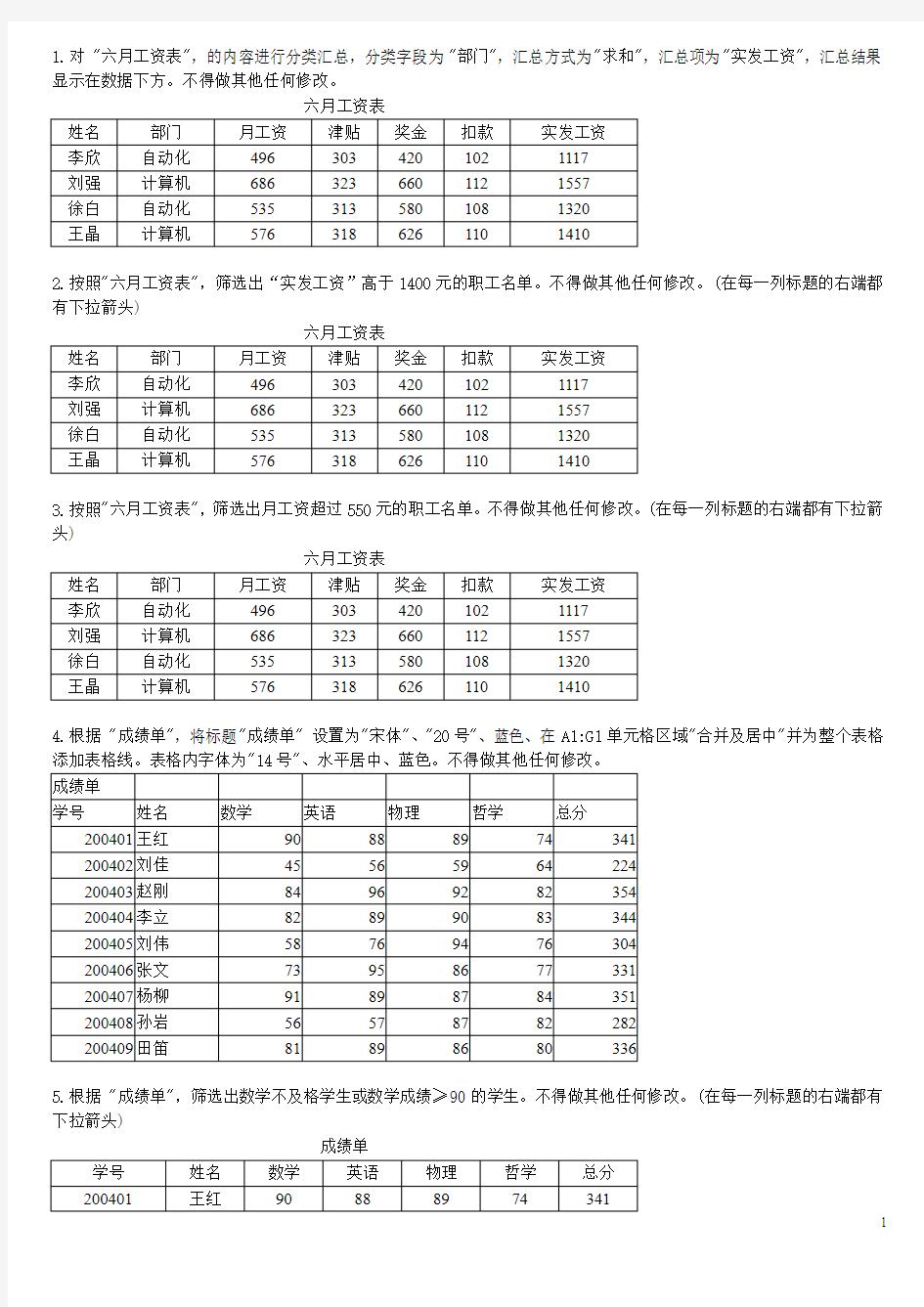
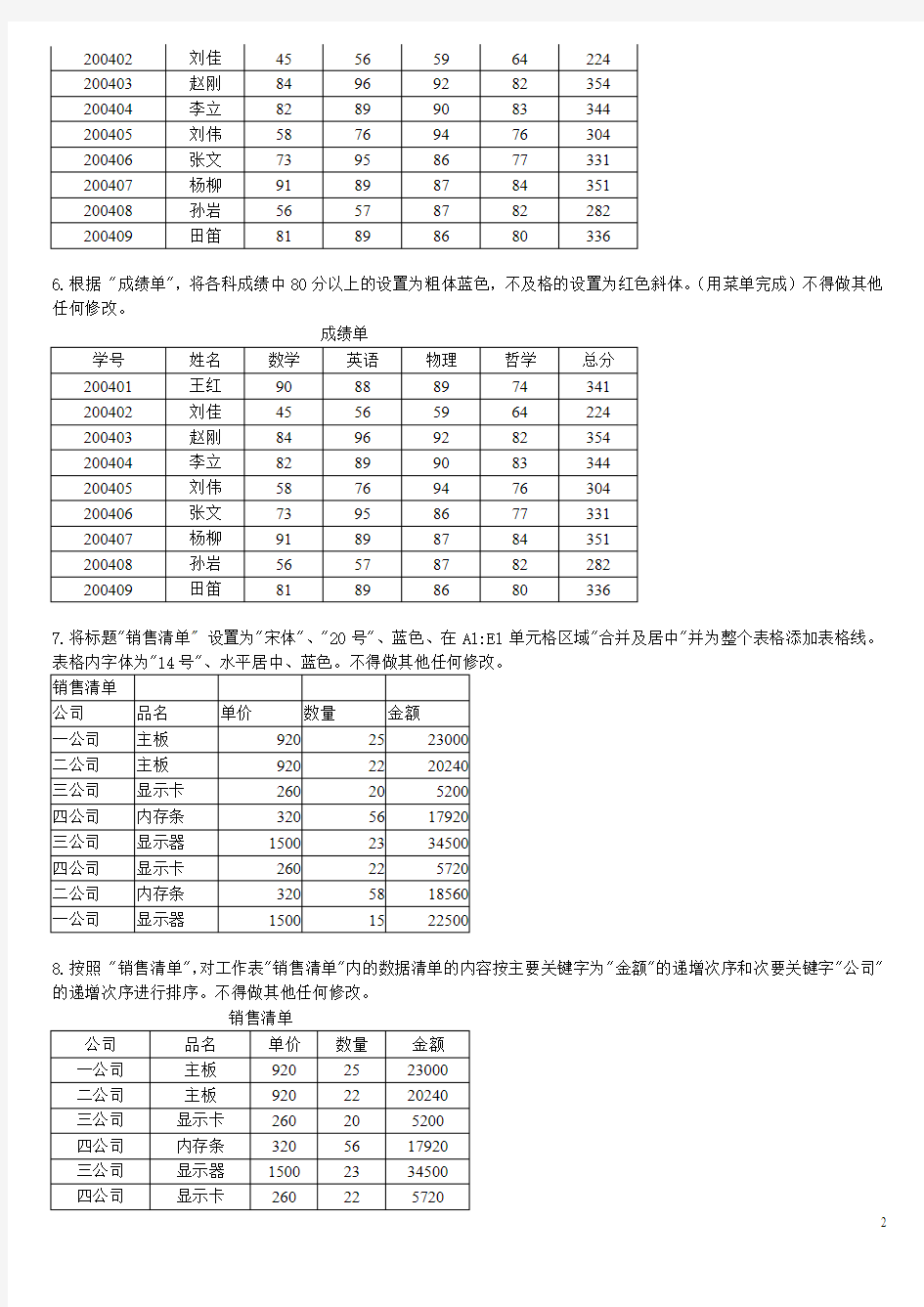
1.对 "六月工资表",的内容进行分类汇总,分类字段为"部门",汇总方式为"求和",汇总项为"实发工资",汇总结果显示在数据下方。不得做其他任何修改。
六月工资表
姓名部门月工资津贴奖金扣款实发工资
李欣自动化4963034201021117
刘强计算机6863236601121557
徐白自动化5353135801081320
王晶计算机5763186261101410
2.按照"六月工资表",筛选出“实发工资”高于1400元的职工名单。不得做其他任何修改。(在每一列标题的右端都有下拉箭头)
六月工资表
姓名部门月工资津贴奖金扣款实发工资
李欣自动化4963034201021117
刘强计算机6863236601121557
徐白自动化5353135801081320
王晶计算机5763186261101410
3.按照"六月工资表",筛选出月工资超过550元的职工名单。不得做其他任何修改。(在每一列标题的右端都有下拉箭头)
六月工资表
姓名部门月工资津贴奖金扣款实发工资
李欣自动化4963034201021117
刘强计算机6863236601121557
徐白自动化5353135801081320
王晶计算机5763186261101410
4.根据 "成绩单",将标题"成绩单" 设置为"宋体"、"20号"、蓝色、在A1:G1单元格区域"合并及居中"并为整个表格添加表格线。表格内字体为"14号"、水平居中、蓝色。不得做其他任何修改。
成绩单
学号姓名数学英语物理哲学总分
200401王红90888974341
200402刘佳45565964224
200403赵刚84969282354
200404李立82899083344
200405刘伟58769476304
200406张文73958677331
200407杨柳91898784351
200408孙岩56578782282
200409田笛81898680336
5.根据 "成绩单",筛选出数学不及格学生或数学成绩≥90的学生。不得做其他任何修改。(在每一列标题的右端都有下拉箭头)
成绩单
学号姓名数学英语物理哲学总分
200401王红90888974341
200402刘佳45565964224
200403赵刚84969282354
200404李立82899083344
200405刘伟58769476304
200406张文73958677331
200407杨柳91898784351
200408孙岩56578782282
200409田笛81898680336
6.根据 "成绩单",将各科成绩中80分以上的设置为粗体蓝色,不及格的设置为红色斜体。(用菜单完成)不得做其他任何修改。
成绩单
学号姓名数学英语物理哲学总分
200401王红90888974341
200402刘佳45565964224
200403赵刚84969282354
200404李立82899083344
200405刘伟58769476304
200406张文73958677331
200407杨柳91898784351
200408孙岩56578782282
200409田笛81898680336
7.将标题"销售清单" 设置为"宋体"、"20号"、蓝色、在A1:E1单元格区域"合并及居中"并为整个表格添加表格线。表格内字体为"14号"、水平居中、蓝色。不得做其他任何修改。
销售清单
公司品名单价数量金额
一公司主板9202523000
二公司主板9202220240
三公司显示卡260205200
四公司内存条3205617920
三公司显示器150********
四公司显示卡260225720
二公司内存条3205818560
一公司显示器150********
8.按照 "销售清单",对工作表"销售清单"内的数据清单的内容按主要关键字为"金额"的递增次序和次要关键字"公司"的递增次序进行排序。不得做其他任何修改。
销售清单
公司品名单价数量金额
一公司主板9202523000
二公司主板9202220240
三公司显示卡260205200
四公司内存条3205617920
三公司显示器150********
四公司显示卡260225720
二公司内存条3205818560
一公司显示器150********
9.按照 "销售清单",对工作表"销售清单"内的数据清单的内容进行分类汇总,分类字段为"公司",汇总方式为"求和",汇总项为"金额",汇总结果显示在数据下方。不得做其他任何修改。
销售清单
公司品名单价数量金额
一公司主板9202523000
二公司主板9202220240
三公司显示卡260205200
四公司内存条3205617920
三公司显示器150********
四公司显示卡260225720
二公司内存条3205818560
一公司显示器150********
10.按照 "销售清单",对工作表"销售清单"内的数据清单的内容进行自动筛选,条件为"公司为一公司"。不得做其他任何修改。(在每一列标题的右端都有下拉箭头)
销售清单
公司品名单价数量金额
一公司主板9202523000
二公司主板9202220240
三公司显示卡260205200
四公司内存条3205617920
三公司显示器150********
四公司显示卡260225720
二公司内存条3205818560
一公司显示器150********
11.对工作表"计算机应用基础成绩单"内的数据清单的内容进行自动筛选(自定义),条件为"总成绩大于或等于60并且小于或等于80"。不得做其他任何修改。(在每一列标题的右端都有下拉箭头)
计算机应用基础成绩单
准考证号系别姓名笔试机试总成绩
20041001计算机系张骞978893
20041002电子系王红687672
20041003机械系刘青786672
20041004计算机系马军889089
20041005电子系何力896879
20041006机械系宋平728579
20041007电子系周同566762
20041008计算机系罗蒙768078
12.对工作表"计算机应用基础成绩单"内的数据清单的内容进行自动筛选(自定义),条件为"总成绩大于或等于80并且小于或等于90"。不得做其他任何修改。(在每一列标题的右端都有下拉箭头)
计算机应用基础成绩单
准考证号系别姓名笔试机试总成绩
20041001计算机系张骞978893
20041002电子系王红687672
20041003机械系刘青786672
20041004计算机系马军889089
20041005电子系何力896879
20041006机械系宋平728579
20041007电子系周同566762
20041008计算机系罗蒙768078
13.对工作表"计算机应用基础成绩单"内的数据清单的内容按主要关键字为"总成绩"的递减次序和次要关键字"准考证号"的递增次序进行排序。不得做其他任何修改。
计算机应用基础成绩单
准考证号系别姓名笔试机试总成绩
20041001计算机系张骞978893
20041002电子系王红687672
20041003机械系刘青786672
20041004计算机系马军889089
20041005电子系何力896879
20041006机械系宋平728579
20041007电子系周同566762
20041008计算机系罗蒙768078
14.对工作表"计算机应用基础成绩单"内的数据进行分类汇总,分类字段为"系别",汇总方式为"均值",汇总项为"总成绩",汇总结果显示在数据下方。不得做其他任何修改。
计算机应用基础成绩单
准考证号系别姓名笔试机试总成绩
20041001计算机系张骞978893
20041002电子系王红687672
20041003机械系刘青786672
20041004计算机系马军889089
20041005电子系何力896879
20041006机械系宋平728579
20041007电子系周同566762
20041008计算机系罗蒙768078
15.对工作表"计算机应用基础成绩单"内的数据进行自动筛选,条件为"系别为电子系"。不得做其他任何修改。(在每一列标题的右端都有下拉箭头)
计算机应用基础成绩单
准考证号系别姓名笔试机试总成绩
20041001计算机系张骞978893
20041002电子系王红687672
20041003机械系刘青786672
20041004计算机系马军889089
20041005电子系何力896879
20041006机械系宋平728579
20041007电子系周同566762
20041008计算机系罗蒙768078
16.按照 "计算机应用基础成绩单",将标题"计算机应用基础成绩单" 设置为"隶书"、"20号"、蓝色、在A1:F1单元格区域"合并及居中"并为整个表格添加表格线。表格内字体为"14号"、水平居中、蓝色,底纹是浅黄色。不得做其他任何修改。
计算机应用基础成绩单
准考证号系别姓名笔试机试总成绩
20041001计算机系张骞978893
20041002电子系王红687672
20041003机械系刘青786672
20041004计算机系马军889089
20041005电子系何力896879
20041006机械系宋平728579
20041007电子系周同566762
20041008计算机系罗蒙768078
17.对"英语成绩单"的数据清单的内容进行自动筛选,条件为"总分大于或等于90"。不得做其他任何修改。(在每一列标题的右端都有下拉箭头)
英语成绩单
学号姓名口语分笔试分作文分总分
200501王佳78687072
200502杨柳95989095
200503丁一82878284
18.按照 "英语成绩单",以"总分"为关键字降序排序。(用菜单完成)将标题"英语成绩单"设置"隶书"、"20号"、蓝色、跨列居中;表格内字体为"14号"、水平居中、蓝色;底纹是浅黄色;添加表格线。不得做其他任何修改。
英语成绩单
学号姓名口语分笔试分作文分总分
200501王佳78687273
200502杨柳95989296
200503丁一82877883
19.按照 "阳光公司费用明细表",将标题"阳光公司费用明细表"设置"隶书"、"20号"、蓝色、跨列居中;表格内字体为"楷体"、"14号"居中、靠下、蓝色;底纹是浅黄色;添加表格线。不得做其他任何修改。
阳光公司费用明细表
部门出差费午餐费办公费电话费合计
商务部21204212139803734
软件部32015002018974799
销售部6528102630612609120
20.以"总成绩"为关键字降序排序并添加表格线。不得做其他任何修改。
成绩单
学号姓名平时成绩实验成绩期末成绩总成绩
200501王强80709283
200502刘伟65857576
200503丁一88878586
21.使用分类中的货币格式,将表中"单价"列和"销售金额"列的数字前添加¥符号,并保留两位小数。不得做其他任何
修改。
销售清单
公司品名单价数量销售金额
部门一电视机20002244000
部门二VCD机416218736
部门三微波炉7851914915
部门四空调152********
部门一VCD机416124992
部门三微波炉7852318055
部门二空调152********
部门四电视机20001530000
22.对 "销售清单"按"公司"对"销售金额"进行分类汇总求和,统计结果显示在数据下方。不得做其他任何修改。
销售清单
公司品名单价数量销售金额
部门一电视机20002244000
部门二VCD机416218736
部门三微波炉7851914915
部门四空调152********
部门一VCD机416124992
部门三微波炉7852318055
部门二空调152********
部门四电视机20001530000
23.对 "销售清单"按"品名"对"销售金额"进行分类汇总求和,统计结果显示在数据下方。不得做其他任何修改。
销售清单
公司品名单价数量销售金额
部门一电视机20002244000
部门二VCD机416218736
部门三微波炉7851914915
部门四空调152********
部门一VCD机416124992
部门三微波炉7852318055
部门二空调152********
部门四电视机20001530000
24.用自定义自动筛选方式,对整个表格筛选出总评成绩大于或等于80分的学生。不得做其他任何修改。(在每一列标题的右端都有下拉箭头)
成绩单
学号姓名平时成绩实训成绩期末成绩总评成绩
200503刘文60704047.5
200502扬扬68768279
200201赵前88869089
25.以"总评成绩"为主要关键字、"期末成绩"为次要关键字对 "成绩单"进行降序排列。不得做其他任何修改。
成绩单
学号姓名平时成绩实训成绩期末成绩总评成绩
200503刘文60704047.5
200502扬扬68768279
200201赵前88869089
26.将成绩单中的"总评成绩"<60分的用红色、加粗、倾斜表示出来。(用菜单来完成)不得做其他任何修改。
成绩单
学号姓名平时成绩实训成绩期末成绩总评成绩
200201赵前88869089
200502扬扬68768279
200503刘文60704047.5
27.按"总评成绩"为关键字对"成绩单"进行升序排列,表格内的字体为蓝色,水平和垂直对齐为居中,表格背景用红色。不得做其他任何修改。
成绩单
学号姓名平时成绩实训成绩期末成绩总评成绩
200201赵前88869794
200502扬扬68766667.8
200503刘文60703544
28.将"收款凭证"四个字设置成 "隶书"、"20号"、蓝色,并在A1:F1区域中跨列居中,此行高为32。不得做其他任何修改。
收款凭证
摘要
贷方科目金额登
帐总帐科目明细科目总帐科目明细科目
29.按如此序列方式填充,D20单元格的数字是多少?不得做其他任何修改
2
4
8
30.按此序列方式填充,D20单元格的数字是多少?不得做其他任何修改。
2
4
6
31.在A1、B1、C1单元格内分别输入邮政编码300010和电话号码87654321及分数1/6。
32.调整表格的行高为32,列宽为12,设置表格内的字体水平居中,且添加表格线。不得做其他任何修改。
学籍表
学号姓名性别年龄籍贯专业
200501李红女17天津电子商务
200502刘江男18北京计算机
200503扬芳女18山东自动化
33.用日期函数在A1单元格内输入2004年6月1日。
34.根据 "成绩单",统计"数学"字段中≥70且<80的人数,结果添在C12单元格内。不得做其他任何修改。
成绩单
学号姓名数学英语物理哲学总分
200401王红90888974341
200402刘佳45565964224
200403赵刚84969282354
200404李立82899083344
200405刘伟58769476304
200406张文73958677331
200407杨柳91898784351
200408孙岩56578782282
200409田笛81898680336
35.根据 "成绩单",统计"数学"字段中≥80且<90的人数,结果添在C12单元格内。不得做其他任何修改。
成绩单
学号姓名数学英语物理哲学总分
200401王红90888974341
200402刘佳45565964224
200403赵刚84969282354
200404李立82899083344
200405刘伟58769476304
200406张文73958677331
200407杨柳91898784351
200408孙岩56578782282
200409田笛81898680336
36.根据 "成绩单",统计"数学"字段中≥90的人数,结果添在C12单元格内。不得做其他任何修改。
成绩单
学号姓名数学英语物理哲学总分
200401王红90888974341
200402刘佳45565964224
200403赵刚84969282354
200404李立82899083344
200405刘伟58769476304
200406张文73958677331
200407杨柳91898784351
200408孙岩56578782282
200409田笛81898680336
37.根据 "六月工资表",计算每人的实发工资。不得做其他任何修改。实发工资=月工资+津贴+奖金-扣款
六月工资表
姓名部门月工资津贴奖金扣款实发工资
李欣自动化496303420150
刘强计算机686323660120
徐白自动化535313580110
王晶计算机576318626120
38.根据"成绩单",用求和函数计算每位同学四科的总分。不得做其他任何修改。
成绩单
学号姓名数学英语物理哲学总分
200401王红90858974
200402刘佳45525964
200403赵刚84929282
200404李立82829083
200405刘伟58759476
200406张文73908677
200407杨柳91828784
200408孙岩56518782
200409田笛81838680
39.根据 "销售清单",利用MIN函数求出"金额"的最小值,结果添在E11单元格内。不得做其他任何修改。
销售清单
公司品名单价数量金额
一公司主板9202523000
二公司主板9202220240
三公司显示卡260205200
四公司内存条3205617920
三公司显示器150********
四公司显示卡260225720
二公司内存条3205818560
一公司显示器150********
40.根据 "销售清单",利用MAX函数求出"金额"的最大值,结果添在E11单元格内。不得做其他任何修改。
销售清单
公司品名单价数量金额
一公司主板9202523000
二公司主板9202220240
三公司显示卡260205200
四公司内存条3205617920
三公司显示器150********
四公司显示卡260225720
二公司内存条3205818560
一公司显示器150********
41.根据 "销售清单",计算"金额"列的数值(金额=单价×订购数量)。不得做其他任何修改。
销售清单
公司品名单价数量金额
一公司主板92022
二公司主板92021
三公司显示卡26019
四公司内存条32055
三公司显示器150022
四公司显示卡26059
二公司内存条32016
一公司显示器150015
42.统计"计算机应用基础成绩单"中,总成绩为70分数段的学生人数,结果添在F11单元格内。不得做其他任何修改。
计算机应用基础成绩单
准考证号系别姓名笔试机试总成绩
20041001计算机系张骞978893
20041002电子系王红687672
20041003机械系刘青786672
20041004计算机系马军889089
20041005电子系何力896879
20041006机械系宋平728579
20041007电子系周同566762
20041008计算机系罗蒙768078
43.统计在"计算机应用基础成绩单"中,总成绩为80分数段的学生人数,结果添在F11单元格内。不得做其他任何修改。
计算机应用基础成绩单
准考证号系别姓名笔试机试总成绩
20041001计算机系张骞978893
20041002电子系王红687672
20041003机械系刘青786672
20041004计算机系马军889089
20041005电子系何力896879
20041006机械系宋平728579
20041007电子系周同566762
20041008计算机系罗蒙768078
44.计算"计算机应用基础成绩单"中的每位同学的总成绩。不得做其他任何修改。总成绩=笔试×40%+机试×60%
计算机应用基础成绩单
准考证号系别姓名笔试机试总成绩
20041001计算机系张骞9788
20041002电子系王红6876
20041003机械系刘青7866
20041004计算机系马军8890
20041005电子系何力8968
20041006机械系宋平7285
20041007电子系周同5667
20041008计算机系罗蒙7680
45.根据 "成绩单",利用MAX函数求出总分的最高分,结果添在F6单元格内。不得做其他任何修改。
英语成绩单
学号姓名口语分笔试分作文分总分
200501王佳78687273
200502杨柳95989296
200503丁一82877883
46.根据 "成绩单",计算每人的总分。不得做其他任何修改。总分=口语分×40%+笔试分×40%+作文分×20%。
英语成绩单
学号姓名口语分笔试分作文分总分
200501王佳786870
200502杨柳959890
200503丁一828782
47.根据"阳光公司费用明细表",利用SUM函数计算出每一部门出差费、午餐费、办公费、电话费四项费用之和。不得做其他任何修改。
阳光公司费用明细表
部门出差费午餐费办公费电话费合计
商务部2120421213980
软件部3201500201897
销售部652810263061260
48.根据"阳光公司费用明细表",在B6、C6、D6、E6单元格中利用AVERRG函数计算出三部门所有出差费、午餐费、办公费、电话费的平均值。不得做其他任何修改。
阳光公司费用明细表
部门出差费午餐费办公费电话费
商务部2120421213980
软件部3201500201897
销售部652810263061260
49.根据"成绩单,按平时成绩占20%,实验成绩占30%,期末成绩占50%,计算每人的总成绩。不得做其他任何修改。(保留整数,用工具栏完成)
成绩单
学号姓名平时成绩实验成绩期末成绩总成绩
200501王强807090
200502刘伟658578
200503丁一888789
50.用COUNT函数计算出A1:A6单元格区域中数值的个数,结果存放在 A7单元格内。不得做其他任何修改。
32
数学
2004年6月1日
1/2
88
300010
51.计算 "销售清单"中每个部门的销售金额。不得做其他任何修改。销售金额=单价×数量
销售清单
公司品名单价数量销售金额
部门一电视机210022
部门二VCD机42021
部门三微波炉78019
部门四空调152055
部门一VCD机42012
部门三微波炉78023
部门二空调152058
部门四电视机210015
52.统计"成绩单"中总评成绩80分数段的学生人数,结果添在E9单元格内。不得做其他任何修改。
成绩单
学号姓名平时成绩期中成绩期末成绩总评成绩
200501赵前88869088
200502扬扬68768275
200503刘文78906176
200504张林95988894
200505魏明89769085
200506赵刚87869288
成绩统计90分数段80分数段
53.统计"成绩单"中总评成绩在>=90分数段的学生人数,结果添在C9单元格内。不得做其他任何修改。
成绩单
学号姓名平时成绩期中成绩期末成绩总评成绩
200501赵前88869088
200502扬扬68768275
200503刘文78906176
200504张林95988894
200505魏明89769085
200506赵刚87869288
成绩统计90分数段80分数段
54.用"SUMIF"函数计算出A1:A8单元格区域中≥90分的数字之和,结果存放在 A9单元格内。不得做其他任何修改。
70
80
90
95
65
73
82
66
55.用"MIN"函数计算出A1:A8单元格区域中的最小值,结果存放在 A9单元格内。不得做其他任何修改。
70
80
90
95
65
73
82
66
56.用"MAX"函数计算出A1:A8单元格区域中的最大值,结果存放在 A9单元格内。不得做其他任何修改。
70
80
90
95
65
73
82
66
57.计算 "成绩单"中三位同学的总评成绩。不得做其他任何修改。(保留整数,用工具栏完成)总评成绩=(平时成绩)×15%+(实训成绩)×15%+(期末成绩)×70%。
成绩单
学号姓名平时成绩实训成绩期末成绩总评成绩
200501赵前888690
200502扬扬687682
200503刘文607040
58.利用 "成绩单"中三门课程的成绩,求出 "总评成绩单"中三位同学的总成绩并建立数据链接(用函数完成),不得做其他任何修改。
成绩单
姓名高数英语计算机
周刚978896
李红858276
魏明665889
总评成绩表
周刚李红魏明
总成绩
59.利用 "成绩单"中三门课程的成绩,求出 "总评成绩单"中三位同学的平均成绩并且建立数据链接(用函数完成)不得做其他任何修改。(保留整数,用工具栏完成)
成绩单
姓名高数英语计算机
周刚978896
李红858276
魏明665889
总评成绩表
周刚李红魏明
平均成绩
60.将"总评成绩表"中的总成绩与"成绩单"中的总成绩建立数据链接,用函数和"编辑"菜单完成。不得做其他任何修改。
成绩单
姓名高数英语计算机总成绩
周刚978896
李红858276
魏明665889
总评成绩表
周刚李红魏明
总成绩
61.将"总评成绩表"中的平均成绩与"成绩单"中的平均成绩建立数据链接,用函数和"编辑"菜单完成。不得做其他任何修改。(保留整数,用工具栏完成)
总评成绩表
周刚李红魏明
平均成绩
成绩单
姓名高数英语计算机平均成绩
周刚978896
李红858276
魏明665889
62.用平均函数计算"工资报表"中每人七月到十二月工资的平均值,不得做其他任何修改。(保留整数,用工具栏完成)
工资报表
姓名七月八月九月十月十一月十二月平均值
李青121012201230123212341256
吴佳152015111522154515561568
刘红161016001630163216351655
63.用求和函数SUM计算每人七月到十二月的工资之和,不得做其他任何修改。
工资报表
姓名七月八月九月十月十一月十二月合计
李青121012201230123212341256
吴佳152015111522154515561568
刘红161016001630163216351655
2.尝试在Excel 工作表中输入如图4-48所示的信息。 值日袤 时间 星期一 星期二 星期三 星期四 星期五 学号 305001 305002 305003 305004 305005 图 4-48 值日表 3 .将下列表格中,收入的数据格式设为货币样式,货币符为 留两位小数,如图 4-49所示。 $”,千分位分隔样式,保 984316.12 41315.59 $41』315.59 574643. 87 猫7£ 643. 87 图4-49 收入数据 图4—50 材料表 舛忘盟国袤外债及夕卜j 匚储备 国家 外匸债务 外汇储备 1997 1993 债务总量 1997 19^8 储备增量 印尼 1355.9 1559. 3 165. 9 277.1 马来西亚 427 398 207, 8 2阪5 菲律宾 443 462 72.6 22.2 泰国 334 861 26L. 7 235. 3 新加坡 2&5 286 ^13 749 操作题 1.打开工作表,输入下图表中的内容,调整“操作”表中数据格式如图 的编 辑以及单元格的合并。 图4-47 调整后的表格格式 4-47,包括边框 ,在“钢板”下加一行,命名为“稀 材料名称 数量 单价(元) 1 方钢 400 1. 4 o o o o O o o o o O 3 4 16 0 o O o O 3 2 2 1钢板铜铜 合 圆铜苛紫铝铁铅铅 4 .在“材料名称”前加一列,命名为“材料规格” 土”,并修改材料序号,如图 4— 50所示。
5?根据A1—A3单元格(如图4— 51所示)的数据,向下填充一个 30个数字的等比数列。 3 6 12 图4-51 等比数列 10?根据如图4-54所示表格,完成以下题目 图学生成绩表 利用公式复制的方法,在工作表 Sheetl 的每行总分栏设置为每个学生三门分数之和、每列 平均分栏设置为每门课程的平均分。在单元格 G12利用公式求出总分最高分。 12?对如图4— 56所示的工作簿完成“总评”的统计,总评的计算方法为:平时、期中为 30%,期 末为40%。 B C D E 1 2 3 4 5 6 1 8 9 10 时 数 平东东东人率 名牛晓明伟小秀秀 姓王陈陈何吴优优 学生成绩表 期电 期末 总评 s 87 90 E6.1 96 S3 96 95.1 76 65 76 72. 7 95 86 90 90.3 63 70 70 67. 9 总评平均 13.打开工作簿文件: 课程成绩单. XLS 工作表“课程成绩单”内部分数据如下: 学号 姓名 课程说明 课程编号 课程名称 期中成绩 期末成绩 100103001 徐姗姗 电子商务甲 3050 电子商务 100 75 100103002 竺燕 八、、 电子商务甲 3050 电子商务 100 82 100103003 燕芳 电子商务甲 3050 电子商务 78 55 图4-56 学生成绩表
操作题 1.打开工作表,输入下图表中的内容,调整“操作”表中数据格式如图4-47,包括边框的编辑以及单元格的合并。 图4-47 调整后的表格格式 2.尝试在Excel工作表中输入如图4-48所示的信息。 图4-48 值日表 3.将下列表格中,收入的数据格式设为货币样式,货币符为“$”,千分位分隔样式,保留两位小数,如图4-49所示。 图4-49 收入数据 4.在“材料名称”前加一列,命名为“材料规格”,在“钢板”下加一行,命名为“稀土”,并修改材料序号,如图4—50所示。 图4—50 材料表
5.根据A1—A3单元格(如图4—51所示)的数据,向下填充一个30个数字的等比数列。 图4-51 等比数列 10.根据如图4-54所示表格,完成以下题目 图4-54 学生成绩表 利用公式复制的方法,在工作表Sheetl的每行总分栏设置为每个学生三门分数之和、每列平均分栏设置为每门课程的平均分。在单元格G12利用公式求出总分最高分。 12.对如图4—56所示的工作簿完成“总评”的统计,总评的计算方法为:平时、期中为30%,期末为40%。 图4-56 学生成绩表 13.打开工作簿文件:课程成绩单.XLS,工作表“课程成绩单”内部分数据如下: 学号姓名课程说明课程编号课程名称期中成绩期末成绩 1 徐姗姗电子商务甲3050 电子商务100 75 2 竺燕电子商务甲3050 电子商务100 82 3 燕芳电子商务甲3050 电子商务78 55
4 林平平电子商务甲3050 电子商务78 64 5 冯雪电子商务甲3050 电子商务100 95 6 林莹电子商务3060 电子商务技术基础乙100 82 7 意志军电子商务3060 电子商务技术基础乙78 73 8 施淑英电子商务3060 电子商务技术基础乙89 64 将“课程名称”栏中“电子商务”课程替换为“计算机电子商务”课程,替换后工作表另存为:课程成绩单(替换完成).XLS工作簿文件中,工作表名不变。 14.打开工作簿文件:课程成绩单.XLS,对工作表“课程成绩单”内的数据清单的内容进行排序,条件为“按姓名笔画逆序排序”。排序后的工作表另存为:课程成绩单(排序完成).XLS 工作簿文件中,工作表名不变。 15.打开工作簿文件:课程成绩单.XLS,对工作表“课程成绩单”内的数据清单的内容进行自动筛选,条件为“期末成绩大于或等于60并且小于或等于80”,筛选后的工作表另存为:课程成绩单(筛选完成).XLS工作簿文件中,工作表名不变。 16.建立如下表格: 学生类别人数占总学生数的比例 专科生 2450 本科生 5800 硕士生 1400 博士生 300 要求: 计算各类学生比例: 选择“学生类别”和“占总学生数的比例”两列数据,绘制嵌入式“分离型三维饼图”,在“数据标志”中选择“显示百分比”,图表标题为“学生结构图”。嵌入在学生工作表的A7:F17区域中。 17.根据表4—3中的基本数据,按下列要求建立Excel表。 表4-3 产品销售表(单位:千元) 利用公式计算表中的“总计”值; 利用函数计算表中的“合计”值; 利用函数计算表中的“平均”值;
081计算机一级考试Excel操作题 1、【区域数据格式设置练习】请打开F:\考生\xls\100015.xls工作簿,把“应 发工资”列中含有有效数据的区域的格式设置为数值、保留2位小数、使用千位分隔符、负数时用红色不带负号格式表示。(题分: 5.0 得分: 0.0) 2、【区域字体格式练习】请打开工作簿F:\考生\xls\101137.xls,并按指定 要求完成有关的操作:(没有要求操作的项目请不要更改) A.将J2:J19区域的单元格设置字体为楷体_GB2312,字号为14。 B.保存文件。(题分: 5.0 得分: 0.0) 3、【透视表练习】请打开F:\考生\xls\100006.xls工作簿,利用“工资表” 工作表作为数据源创建数据透视表,以反映不同性别(在前)、不同职称(在后)的平均基本工资情况,将“性别”和“职称”设置为行字段。请把所创建的透视表放在当前工作表的D10开始的区域中,并命名为“工资透视表”。 (题分: 5.0 得分: 0.0) 4、【工作表删除设置】请打开F:\考生\xls\100013.xls工作簿,删除名为“成 绩表”的工作表。(题分: 5.0 得分: 0.0) 5、【有效性练习】请打开F:\考生\xls\101125.Xls工作簿,使用数据有效性 工具完成以下的操作。(没有要求操作的项目请不要更改) A.当用户选中“间隔”列的第2行至第12行(含)中的某一行时,在其右侧显示一个下拉列表框箭头,并提供“2房1厅”、“3房1厅”和“3房2厅”的选择项供用户选择。 B.当用户选中“租价”列的第2行至第12行(含)中的某一行时,在其右侧显示一个输入信息“介于1000与5000之间的整数”,标题为“请输入租价”,如果输入的值不是介于1000与5000之间的整数,会有出错警告,错误信息为“不是介于1000与5000之间的整数”,标题为“请重新输入”。 (选择项必须按题述的顺序列出,A操作的有效性条件为序列,B操作的有效性条件为介于整数之间) C.保存文件。(题分: 5.0 得分: 0.0) 6、【列插入练习】请打开F:\考生\xls\100020.xls,在“成绩表”的第B列 插入一列,B2:B8分别为“物理,61,62,63,64,65,66”。(题分: 5.0 得分: 0.0)
EXCEL上机试题(一) 1.在F盘下建立一新文件夹,以自己的名字命名。并将新建的excel表用"成绩.xls"名字存放到文件夹中。 2.将上图内容填写到新建文件中. 具体要求: (1)计算每个学生的总分,并求出各科目的最高分、平均分。 (2)将表格标题设置成华文彩云、24磅大小、跨列居中对齐方式。 (3)将制表日期移到表格的下边,并设置成隶书、加粗倾斜、12磅. (4)将表格各栏列宽设置为8.5。列标题行行高设置为25,其余行高为最合适的行高。列标题粗体、水平和垂直居中,天蓝色的底纹。再将表格中的其他内容居中,平均分保留小数1位。按样张设置表格边框线。 (5)对学生的每门课中最高分以粗体、蓝色字、12.5%灰色底纹显示。【提示】使用条件格式。 (6)选中表格中A3:C8范围的数据,在当前工作表Sheet1中创建嵌入的簇状柱形图图表,图表标题为“学生成绩表”。将该图表移动,放大到B16:H29区域。 (7)将工作表改名为“成绩表”。 (8)对“成绩表”进行页面设置:纸张大小为A4,表格打印设置为水平、垂直居中,上、下边距为3厘米。设置页眉为“学生成绩表”,格式为居中、粗斜体。设置页脚为“制表人:×××”,×××为自己的姓名,靠右对齐。
3.在"成绩.xls"的Sheet2中将上图内容写入文件中. (1)删除工作表上方的表格标题和制表日期,仅保留表格列标题(字段名)及各学生的内容。 (2)在数据列表的姓名右边增加性别字段,第2、4、7、8条记录为女同学,其他为男同学。将工作表Sheet2复制且放置到工作簿的最后,并重命名为“Sheet3”,然后回到工作表Sheet2中进行操作。 (3)对Sheet2中数据按性别排列,男同学在上,女同学在下,性别相同的按总分降序排列。 (4)筛选出总分小于200或大于270的女生记录,效果参见下图。 4.对工作表Sheet3进行操作,效果参见下图:
第1题 按下列要求操作: 1)录入文字,如样张所示。 2)将标题文字“掩耳盗铃”,字体设置为楷体小二号,居中显示,并为文字“掩耳盗 铃”设置蓝色阴影边框和淡蓝色底纹。 3)将“春秋时期”所在段落,设置为首字下沉,下沉行数3行,字体隶书(。 4)将“小偷找来一把大锤”所在段落设置为左缩进2字符,右缩进2字符,首行缩进 2字符,并加黑色边框线。 5)将“他越听越害怕”所在段落,行间距设置为倍行距,首行缩进2字符。 6)在“他越听越害怕”所在段落中插入图片,并将图片的 版式设置为紧密型,将图片放置在段落的中间。 7)将“他越听越害怕”中的“他”设置为带圈字体,如样张所示。 8)在页眉处加入文字“寓言故事”(不包括引号),宋体小五号字,并居中。 9)| 10)在结尾处加入表格。表格宽度为14cm,四列宽度分别为、、、厘米,并将表格居中 显示。标题加粗,居中显示,单元格设置为浅绿色底纹。所有成语居中显示,所有 出处为左对齐显示。上下边框线为磅,内部边框线为磅,具体样式如样张所示。 11)将结果以名存入磁盘中。 》
* 样张: ~ % 掩耳盗铃 秋时期,一个小偷跑到范氏家里想偷东西。看见院子里吊着 一口大钟,小偷想把这口大钟背回自己家去。可是钟又大又 重,他想来只有一个办法,就是把钟敲碎。 小偷找来一把大锤,拼命朝钟砸去,咣的一声巨响,把他吓了一跳。小偷心想这下糟了,这样别人就知道是我在偷钟啊?他 一着急,扑到了钟上,想捂住钟声,可钟声又怎么捂得住呢! ◇他越听越害怕,不由自主地抽回双手,使劲捂住自己的耳朵,这下声音小了很多。他立刻找两个布团,把耳朵塞住,于是就放手砸起钟来。钟声响亮地传到很远的地方,人们听到钟声蜂拥而至,把小偷捉住了。 春
一级Excel练习题 第1题、 请在“考试项目”菜单下选择“电子表格软件使用”菜单项,然后按照题目要求打开相应的子菜单,完成下面的内容,具体要求如下: 注意:下面出现的所有文件都必须保存在考生文件夹[%USER%]下 所有中英文状态的括号、小数位数必须与题面相符合。 (1)打开工作簿文件table13.xls,将下列已知数据建立一抗洪救灾捐献统计表(存放在A1: D5的区域内),将当前工作表Sheet1更名为“救灾统计表”。 单位捐款(万元) 实物(件) 折合人民币(万元) 第一部门 1.95 89 2.45 第二部门 1.2 87 1.67 第三部门 0.95 52 1.30 总计 (2)计算各项捐献的总计,分别填入“总计”行的各相应列中。(结果的数字格 式为常规样式) (3)选“单位”和“折合人民币”两列数据(不包含总计),绘制部门捐款的 三维饼图,要求有图例并显示各部门捐款总数的百分比,图表标题为 “各部门捐款总数百分比图”。嵌入在数据表格下方(存放在 A8:E18 的
区域内)。 第2题、 请在“考试项目”菜单下选择“电子表格软件使用”菜单项,然后按照题目要求打开相应的子菜单,完成下面的内容,具体要求如下: 注意:下面出现的所有文件都必须保存在考生文件夹[%USER%]下 所有中英文状态的括号、小数位数必须与题面相符合。 (1)打开工作簿文件table.xls,请将下列两种类型的股票价格随时间变化的数据建成一个数据表存放在(A1:E7的区域内),其数据表保存在sheet1工作表中。 股票种类时间盘高盘低收盘价 A 10:30 114.2 113.2 113.5 A 12:20 215.2 210.3 212.1 A 14:30 116.5 112.2 112.3 B 12:20 120.5 119.2 119.5 B 14:30 222.0 221.0 221.5 B 16:40 125.5 125.0 125.0 (2)对建立的数据表选择“盘高”、“盘低”、“收盘价”、“时间”数据建 立盘高-盘低-收盘价簇状柱形图图表,图表标题为“股票价格走势图”,并
Excel上机测试题要求: 1)以下三套题可以自选一套题目 2)本次题目作为上课时平时作业分,5分 3)请按照题目要求把以下题目中内容打在Excel中完成。 EXCEL上机试题(一) 1. 启动Excel,新建工作簿文件并保存,文件名为“职工档案.xls”,在Sheet1 工作表中,从B2单元格起,建立如下所示的工作表。 2. 设置工作表格式化及操作工作表。根据要求设置文本、数据及边框格式,结果如样文所示。 标题:字体为“黑体”,字号为“20”,字形要“加粗、倾斜”,字的颜色为“蓝色”,底纹填充“浅黄色”,跨列居中。 表头(指“部门”一行):字体为“隶书”,字号为“14”,底纹填充“茶色”,水平居中。 第一列(指“基础部”一列):字体为“楷体”,字号为“12”,底纹填充“浅绿色”,水平居中。
数据区域:水平居中,填充“灰色25%”,“工资”列的数字格式设为“会计专用”,小数点位数为“0”,使用货币符号。 列宽:设置“性别”和“序号”两列列宽为“6”。 在Sheet1工作表重命名“职工情况表”。 在Sheet3前插入三张工作表,并通过移动工作表,按照顺序排列,将“职工情况表”复制到Sheet2-Sheet7工作表中。 3. 公式计算。 在I2单元格中输入“人数”,并在I3单元格中利用统计函数将统计出职工档案人数。 4. 数据处理。 数据排序:打开sheet2工作表,将sheet2工作表中的数据以“工资”为关键字,以“递减”方式排序。 数据筛选:打开sheet3工作表,筛选出性别为“男”的数据。 高级筛选:打开sheet4工作表,利用高级筛选,筛选出“职称”为高级或中级的数据,结果放在从B22单元格开始的区域。 数据合并计算:打开sheet5工作表,删除“序号”~“职称”5列数据,将工作表中的标题和表头数据复制到E2~F3区域,并对工作表中的工资数据进行“求和”合并计算。结果放在E4单元格开始的区域。 分类汇总:打开sheet6工作表,先以“部门”为关键字,按“递增”方式排序,再以“部门”为分类字段,将“工资”进行“均值”分类汇总。 建立数据透视表:打开sheet7工作表,使用其中的数据,以“职称”为分页,以“姓名”为列字段,以“工资”为均值项,建立数据透视表,数据透视表显示在新建工作表中,并筛选出“职称”为“高级”的数据。
EXCEL上机试题一 1、在桌面建立一个新文件夹,以自己的名字命名。并将新建的excel 表用“成绩.xlsx”名字存放到文件夹中。 2、将上图内容输入到“成绩.xlsx”文件中的sheet1中。 (1)计算每个学生的总分,并求出各科目的最高分、平均分。(2)将表格标题设置成黑体、24磅大小、跨列居中对齐方式。(3)将制表日期移到表格的下边,并设置成楷体、加粗倾斜、12磅. (4)将表格各栏列宽设置为8.5。列标题行行高设置为25,其余行高为最合适的行高。列标题粗体、水平和垂直居中,天蓝色的底纹。再将表格中的其他内容居中,平均分保留小数1位。按样张设置表格边框线。 (5)对学生的每门课中最高分以粗体、蓝色字、12.5%灰色底纹显示。使用条件格式。 (6)将工作表改名为“成绩表”。 (7)对“成绩表”进行页面设置:纸张大小为A4,表格打印设置
为水平、垂直居中,上、下边距为3厘米。设置页眉为“学生成绩表”,格式为居中、粗斜体。设置页脚为“制表人:×××”,×××为自己的姓名,靠右对齐。 4、在“成绩.xlsx”的Sheet2中将上图内容写入文件中。 (1)删除工作表上方的表格标题和制表日期,仅保留表格列标题(字段名)及各学生的内容。 (2)在数据列表的姓名右边增加性别字段,第2、4、7、8条记录为女同学,其他为男同学。将工作表Sheet2复制到“Sheet3”,然后回到工作表Sheet2中进行操作。 (3)对Sheet2中数据按性别排列,男同学在上,女同学在下,性别相同的按总分降序排列。 (4)筛选出总分小于190或大于275的女生记录,效果参见下图。 5、对工作表Sheet3进行操作,效果参见下图:
招聘面试上机机考测试题(Word、Excel) 招聘面试机考测试题 一. 机考测试说明 机考测试主要考察应聘者word、excel的应用水平,测试使用Office2007软件,请测试者在25分钟内完成如下测试,建议word10分钟,excel15分钟。 二. Word测试 (一) 测试内容 Office2007介绍 1、Word Microsoft Office Word 2003 提供完整的一套工具,供您在新的界面中创建文档并设置格式,从而帮助您制作具有专业水准的文档。丰富的审阅、批注和比较功能有助于快速收集和管理来自同事的反馈信息。高级的数据集成可确保文档与重要的业务信息源时刻相连。 2、Excel 在新的面向结果的用户界面中, Excel 2003 提供了强大的工具和功能,用户可以使用这些工具和功能轻松地分析、共享和管理数据。 Excel 2003的新增功能主要有:面向结果的用户界面、更多行和列以及其他新限制、Office 主题和 Excel 样式、丰富的条件格式、轻松编写公式、新的OLAP 公式和多维数据集函数、Excel 表格的增强功能、共享的图表、易于使用的数据透视表、快速连接到外部数据、新的文件格式、更佳的打印体验、共享工作的新方法、快速访问更多模板。
(二) 测试要求 1. 新建一个word文档,命名为“姓名日期.docx”,保存至桌面,将上述文字复制到新建word文 档中;(5分) 2. 将文中的“2003”替换为“2007”;(5分) 3. 页面设置:A4纵向,上边距2.5cm,左、右、下边距2cm;(5分) 4. 页眉输入“Office2007”,文字右对齐,页脚插入页码,文字左对齐;(10分) 5. 标题设置为黑体、字号小二、红色、居中;正文设置为宋体、字号五号、蓝色;(5分) 6. 正文首行缩进2字符,段落行距设置为1.5倍,段前间距0.5 行;(10分) 7. 插入上文中“Microsoft Office”图片,图片添加红色边框,设置为四周环绕方式,置于文章第一 段落右侧位置;(15分) 8. 给文档添加背景水印,文字为“绝密”。(15分) 1 / 5 1、Word”和“ 2、Excel”通过设置为“标题1”的样式,并将此样式修改为字9. 将文中的标题“ 体黑体、字号四号、字体颜色蓝色、编号与原文一致,段落行距1.5倍,段前间距0.5行;(30 分) 10. 存盘退出。
操作题 1. 打开工作表,输入下图表中的内容,调整“操作”表中数据格式如图 4-47 ,包括边框的编辑以及单元格的合并。 图 4-47调整后的表格格式 2.尝试在 Excel 工作表中输入如图4-48 所示的信息。 图4-48 值日表 3.将下列表格中,收入的数据格式设为货币样式,货币符为“$”,千分位分隔样式,保留两位小数,如图4-49 所示。 图4-49 收入数据 4.在“材料名称”前加一列,命名为“材料规格”,在“钢板”下加一行,命名为“稀土”,并修改材料序号,如图4— 50 所示。 图 4—50材料表
5.根据 A1— A3 单元格 ( 如图 4— 51 所示 ) 的数据,向下填充一个30 个数字的等比数列。 图4-51 等比数列 10.根据如图4-54 所示表格,完成以下题目 图4-54 学生成绩表 利用公式复制的方法,在工作表Sheetl 的每行总分栏设置为每个学生三门分数之和、每列 平均分栏设置为每门课程的平均分。在单元格G12利用公式求出总分最高分。 12.对如图4— 56 所示的工作簿完成“总评”的统计,总评的计算方法为:平时、期中为 30%,期末为40%。 图 4-56 学生成绩表 13.打开工作簿文件:课程成绩单.XLS,工作表“课程成绩单”内部分数据如下: 学号姓名课程说明课程编号课程名称期中成绩期末成绩 1 徐姗姗电子商务甲3050 电子商务100 75 2 竺燕电子商务甲3050 电子商务100 82 3 燕芳电子商务甲3050 电子商务78 55
4 林平平电子商务甲3050 电子商务78 64 5 冯雪电子商务甲3050 电子商务100 95 6 林莹电子商务3060 电子商务技术基础乙100 82 7 意志军电子商务3060 电子商务技术基础乙78 73 8 施淑英电子商务3060 电子商务技术基础乙89 64 将“课程名称”栏中“电子商务”课程替换为“计算机电子商务”课程,替换后工作表另存 为:课程成绩单 ( 替换完成 ) .XLS 工作簿文件中,工作表名不变。 14.打开工作簿文件:课程成绩单.XLS,对工作表“课程成绩单”内的数据清单的内容进 行排序,条件为“按姓名笔画逆序排序”。排序后的工作表另存为:课程成绩单 ( 排序完成 ) .XLS 工作簿文件中,工作表名不变。 15.打开工作簿文件:课程成绩单.XLS,对工作表“课程成绩单”内的数据清单的内容进 行自动筛选,条件为“期末成绩大于或等于60 并且小于或等于 80”,筛选后的工作表另存为:课程成绩单 ( 筛选完成 ) .XLS 工作簿文件中,工作表名不变。 16.建立如下表格: 学生类别人数占总学生数的比例 专科生2450 本科生5800 硕士生1400 博士生300 要求: 计算各类学生比例: 选择“学生类别”和“占总学生数的比例”两列数据,绘制嵌入式“分离型三维饼图” ,在“数据标志”中选择“显示百分比”,图表标题为“学生结构图”。嵌入在学生工作表的 A7: F17 区域中。 17.根据表 4— 3 中的基本数据,按下列要求建立Excel 表。 表 4-3 产品销售表 ( 单位:千元 ) 月份录音机电视机VCD 总计 一月205 二月206 三月207 四月208 五月209 六月210 平均 合计 利用公式计算表中的“总计”值; 利用函数计算表中的“合计”值; 利用函数计算表中的“平均”值;
Excel上机操作练习题 第1题建立一工作簿,并作如下操作 1.在Sheet工作表中输入如下内容: 在A1单元格中输入:中华人民共和国 以数字字符的形式在B1单元格中输入:88888888 在A2单元格中输入:12345678912345 在A3单元格中输入:2001年12月12日 再向A3单元格中输入:32 用智能填充数据的方法向A4至G4单元格中输入: 星期日,星期一,星期二,星期三,星期四,星期五,星期六 先定义填充序列:车间一、车间二、车间三、……、车间七,向A5至G5单元格中 输入: 车间一、车间二、车间三、……、车间七 利用智能填充数据的方法向A6至F6单元格中输入等比系列数据:6、24、96、384、 1536。 2.将新建立的工作簿以文件名:操作1,保存在用户文件夹下。 第2题打开“操作1”工作簿,并作如下操作 1.将“Sheet1”工作表更名为“操作1” 2.将“Sheet2”和“Sheet3”定义成一个工作组,并将该工作组复制到该工作簿中 3.将“Sheet2(2)”移动到“Sheet2”之前 4.新建一工作簿并以文件名:操作2,保存在用户文件夹下。 5.将“操作1”工作簿中的“Sheet3”和“Sheet3(2)”复制到“操作2”工作簿中。 6.在“操作1”工作簿中的“Sheet3”之前插入一工作表,并命名 为“操作2” 7.将“操作2”工作表水平分割成两个工作表 8.将“操作2”工作表垂直分割成两个工作表 9.将“操作1”工作簿更名为“操作3”保存在用户文件夹下。 第3题打开“操作3”工作簿,并作如下操作 1.取消“操作2”工作表水平和垂直分割 2.置“操作1”工作表为当前 3.将A1单元格中内容复制到H1单元格中 4.将A1和B1单元格中内容移动到A21和B21单元格中 5.清除A4单元格中的内容 6.清除B4单元格中的格式 7.在第4行之前插入一空行
一、题目要求: 1. 删除Sheet1表“平均分”所在行; 2. 求出Sheet1表中每位同学的总分并填入“总分”列相应单元格中; 3. 将Sheet1表中A3:B105和I3:I105区域内容复制到Sheet2表的A1:C103区域; 4. 将Sheet2表内容按“总分”列数据降序排列; 5. 在Sheet1的“总分”列后增加一列“等级”,要求利用公式计算每位学生的等级。要求:如果“高等数学”和“大学语文”的平均分大于等于85,显示“优秀”,否则显示为空。 说明:显示为空也是根据公式得到的,如果修改了对应的成绩使其平均分大于等于85,则该单元格能自动变为“优秀”。 6. 在Sheet2工作表后添加工作表Sheet3,将Sheet1复制到Sheet3。 7. 对Sheet3各科成绩设置条件格式,凡是不及格(小于60分)的,一律显示为红色,加粗;凡是大于等于90的,一律使用浅绿色背景色。 二、题目要求: 1.求出sheet1表中每个月的合计数并填入相应单元格中; 2.将sheet1复制到sheet2中; 3.求出sheet2表中每个国家的月平均失业人数(小数取2位)填入相应单元格中; 4.将sheet1表的A3:A15和L3:L15区域的各单元格“水平居中”及“垂直居中”; 5.在sheet2表的月平均后增加一行“平均情况”(A17单元格),该行各对应单元格内容为:如果月平均失业人数>5万,则显示“高”,否则显示“低”(不包括引号)。要求利用公式。 6.在sheet2工作表后添加工作表sheet3,将sheet1的第3行到第15行复制到sheet3中A1开始的区域。 7.对sheet3的B2:K13区域,设置条件格式:对于数值小于1的单元格,使用红、 绿、蓝颜色成分为100、255、100的背景色填充;对于数值大于等于7的,数据使用红色加粗效果。 三、题目要求: 1. 将Sheet1复制到Sheet2和Sheet3中,并将Sheet1更名为“档案表”; 2. 将Sheet2第3至第7行、第10行以及B、C和D三列删除; 3. 将Sheet3中的“工资”每人增加10%; 4. 将Sheet3中“工资”列数据保留两位小数,并降序排列; 5. 在Sheet3表中利用公式统计已婚职工人数,并把数据放入G2单元格; 6. 在Sheet3工作表后添加工作表Sheet4,将“档案表”的A到E列复制到Sheet4。 7. 对Sheet4数据进行筛选操作,要求只显示“已婚”的工资在3500到4000之间(含3500和4000)的信息行。 四、题目要求: 1. 将Sheet1表中内容复制到Sheet2表并将Sheet2表更名为“工资表”;
招聘面试机考测试题 一.机考测试说明 机考测试主要考察应聘者word、excel的应用水平,测试使用Office2007软件,请测试者在25分钟内完成如下测试,建议word10分钟,excel15分钟。 二.Word测试 (一)测试内容 Office2007介绍 1、Word Microsoft Office Word 2003 提供完整的一套工具,供您在新的界面中创建文档并设置格式,从而帮助您制作具有专业水准的文档。丰富的审阅、批注和比较功能有助于快速收集和管理来自同事的反馈信息。高级的数据集成可确保文档与重要的业务信息源时刻相连。 2、Excel 在新的面向结果的用户界面中,Excel 2003 提供了强大的工具和功能,用户可以使用这些工具和功能轻松地分析、共享和管理数据。 Excel 2003的新增功能主要有:面向结果的用户界面、更多行和列以及其他新限制、Office 主题和Excel 样式、丰富的条件格式、轻松编写公式、新的OLAP 公式和多维数据集函数、Excel 表格的增强功能、共享的图表、易于使用的数据透视表、快速连接到外部数据、新的文件格式、更佳的打印体验、共享工作的新方法、快速访问更多模板。 (二)测试要求 1.新建一个word文档,命名为“姓名日期.docx”,保存至桌面,将上述文字复制到新建word文 档中;(5分) 2.将文中的“2003”替换为“2007”;(5分) 3.页面设置:A4纵向,上边距2.5cm,左、右、下边距2cm;(5分) 4.页眉输入“Office2007”,文字右对齐,页脚插入页码,文字左对齐;(10分) 5.标题设置为黑体、字号小二、红色、居中;正文设置为宋体、字号五号、蓝色;(5分) 6.正文首行缩进2字符,段落行距设置为1.5倍,段前间距0.5行;(10分) 7.插入上文中“Microsoft Office”图片,图片添加红色边框,设置为四周环绕方式,置于文章第一 段落右侧位置;(15分) 8.给文档添加背景水印,文字为“绝密”。(15分)
1.2条件格式:选定需要的全部数据单元格 格式-条件格式(例:使表格中大于某个值的数据变为红色、加粗) 1.2查找替换:选中需要替换(例:M-男、F-女)全部单元格 编辑-查找(替换)-替换 1.2条件函数 例题:根据评价标准,显示出各部门业绩及评价结果 点击函数按钮,找到IF函数,选定C3, 在函数对话框第一条里输入B3<200000,第二条里输入”差”(英文状态双引号) 光标放在第三条里,单击左上角IF,输入第二层函数参数 在新的函数对话框第一条里输入B3>=200000,第二条里输入”一般” 光标放在第三条里,单击左上角IF,输入第三层函数参数 在新的函数对话框第一条里输入B3>=300000,第二条里输入”好”
光标放在第三条里,单击左上角IF,输入第四层函数参数 在新的函数对话框第一条里输入B3>=400000,第二条里输入”很好” 光标放在第三条里,最后单击确定 2.1时间价值函数: (1)分别计算每年偿还的本金和利息(PPMT定期偿还、固定利率下,给定期次内某项投资回报或偿还贷款的本金部分)(IPMT定期偿还、固定利率下,给定期次内某项投资回报或偿还贷款的利息部分) 例:某人购买商品房,现贷款180000元,复利年利率6%。如果要在未来5年内等额偿还贷款本金及利息(每年年末支付),每年需要偿还多少钱?每年的还款中本金和利息各是多少? 单击目标单元格-单击财务按钮-财务函数(PPMT) 本金(PPMT)=(各期利率,期次,总贷款期,贷款额) 单击目标单元格-单击财务按钮-财务函数(IPMT) 利息(IPMT)=(各期利率,期次,总贷款期,贷款额) (2)年金函数(PMT):贷款金额200000,贷款利率5%,年限5年。利用年金函数计算每年应偿还多少钱。 本息偿还额(PMT)=(各期利率,总贷款期,贷款额) 2.2投资决策函数 例: 要求:计算各项目的净现值(假定利率为10%)和 内含报酬率(请将公式定义在上表中,保留2位小 数)。 单击目标单元格-单击财务按钮-财务函数(净现值NPV) 净现值(NPV)= NPV(贴现率,各期收入)+前期支出 单击目标单元格-单击财务按钮-财务函数(内含报酬率IRR) 内含报酬率(IRR)=IRR(各期支出和收入)
E x c e l上机操作试题 IMB standardization office【IMB 5AB- IMBK 08- IMB 2C】
操作题1.打开工作表,输入下图表中的内容,调整“操作”表中数据格式如图4-47,包括边 框的编辑以及单元格的合并。 图4-47调整后的表格格式 2.尝试在Excel工作表中输入如图4-48所示的信息。 图4-48值日表 3.将下列表格中,收入的数据格式设为货币样式,货币符为“$”,千分位分隔样 式,保留两位小数,如图4-49所示。 图4-49收入数据
4.在“材料名称”前加一列,命名为“材料规格”,在“钢板”下加一行,命名为“稀 土”,并修改材料序号,如图4—50所示。 图4—50材料表 5.根据A1—A3单元格(如图4—51所示)的数据,向下填充一个30个数字的等比数列。 图4-51等比数列 10.根据如图4-54所示表格,完成以下题目
图4-54学生成绩表 利用公式复制的方法,在工作表Sheetl的每行总分栏设置为每个学生三门分数之和、每列平均分栏设置为每门课程的平均分。在单元格G12利用公式求出总分最高分。 12.对如图4—56所示的工作簿完成“总评”的统计,总评的计算方法为:平时、期 中为30%,期末为40%。 图4-56学生成绩表 13.打开工作簿文件:课程成绩单.XLS,工作表“课程成绩单”内部分数据如下: 学号姓名课程说明课程编号课程名称期中成绩期末成绩徐姗姗电子商务甲3050 电子商务100 75 竺燕电子商务甲3050 电子商务100 82 燕芳电子商务甲3050 电子商务78 55 林平平电子商务甲3050 电子商务78 64 冯雪电子商务甲3050 电子商务100 95 林莹电子商务3060 电子商务技术基础乙100 82 意志军电子商务3060 电子商务技术基础乙78 73 施淑英电子商务3060 电子商务技术基础乙89 64 将“课程名称”栏中“电子商务”课程替换为“计算机电子商务”课程,替换后工作表另存为:课程成绩单(替换完成).XLS工作簿文件中,工作表名不变。
打开"考生文件夹的Excel 文件夹中的文件EXCEL1.xls"进行以下操作并保存。 (1)在“班级编号”这一列中依次输入1,2,……, 10; (2)利用函数计算出各班所有图书类别的总计借书数; (3)利用公式计算出各班的人均数(人均数=总计借书数/学生人数),并设为数值型、保留2位小数; (4)保存工作簿; (5)将工作簿以文件名"EXCEL2.xls"另存在“考生文件夹下的SaveAs”文件夹中,并关闭应用程序。(如“SaveAs”文件夹不存在请考生自己创建) 打开"考生文件夹的Excel 文件夹中的文件成绩单.xls"进行以下操作并保存。 (1)将单元格区域A1:H13设置为水平居中; (2)利用插入函数的方法计算各科的平均成绩和每个学生的总成绩(计算平均成绩时不包括总成绩); (3)按照总成绩由高到低将每个学生的成绩重新排序,并列出名次(使用如1、2、3…的形式); (4)将单元格区域A1:H14区域加上内外边框线; (5)保存文档并关闭应用程序。 2010最新EXCEL上机操作练习题3 打开"考生文件夹的Excel 文件夹中的文件学生成绩表(4).xls"进行以下操作并保存。(1)将单元格区域A1:L1合并,并将水平对齐和垂直对齐均设置为居中; (2)将合并后的单元格A1设为楷体_GB2312、字号16、加粗,并将第一行行高设为30;(3)利用函数计算每个学生的总分和各科的平均分(不包括总分); (4)将所有学生的成绩按总分从高到低排序; (5)保存文档并关闭应用程序。 2010最新EXCEL上机操作练习题4 打开"考生文件夹的Excel文件夹中的文件text4.xls"进行以下操作并保存。 (1)利用插入函数的方法求总分,并填入表格相应位置; (2)利用插入函数的方法计算学科平均分(不包括总分),并填入表格相应位置。(3)将单元格区域A1:L1合并及居中,并加粗; (4)按总分从高到低的顺序将学生成绩重新排序(不包括标题行及学科平均分);(5)保存文档并关闭应用程序。
将“excel源文件.xls”拷贝到个人目录下盘,并修改文件名为“机房-学号-姓名.xls”,例如“3-001018033-陈小秋.xls”。并按照下述要求进行操作。(及时存盘!及时提交!)(共27分) 1.统一调整“源文件”的格式。(1分) 2.复制工作表“源文件”,形成新建工作表“test1”和“test2”,复制“源 文件”到这两个表中。(1分) 3.在工作表“源文件”中,在最前面插入一列“分组”(1分) 4.在工作表“源文件”中,添加自定义序列“A组、B组、C组、D组”,并 使用自动填充为学生分组“A组、B组、C组、D组”,依次类推,将全部学生按学号顺序分组(1分) 填充中选择序列 5.在工作表“源文件”中,添加姓名“王珍”的批注“光华学院”。(1分) 6.在工作表“源文件”中,输入公式,自动计算每个学生的平均分(保留1 位小数)。(1分) 7.在工作表“test1”中,插入新记录“2000096,张邵洁,女,河北,班级 2,数学76,外语90,计算机62”(别忘了分组需要重新做)。(1分) 8.输入公式,分别计算各组的数学平均、外语平均、计算机平均成绩,记录 在各组下方。(1分) 9.在工作表“源文件”中,利用筛选功能,将所有河北省的女学生筛选出来。 (1分) 10.在工作表“test1”中,制作标题行,在单元格A1中输入“成绩单”,格 式为:黑体、20号字、居中对齐,并合并单元格A1-J1。(1分) 11.在工作表“test1”中,按班级、生源、平均分排序。(1分) 什么意思? 12.在工作表“test1”中,利用条件格式功能,将所有数学成绩>70的单元格 用红色、加粗字体突出显示。(1分) 13.在工作表“test1”中,冻结显示前两行、前三列。(1分) 14.在工作表“test1”中,在列“数学”、“外语”和“计算机”列中,设置 数据有效性检验,只允许输入介于0~100的数值,若输入非法内容,显示“你输入的内容有误,(换行),成绩只能是0~100的数值,请重新输入”。(1分)
招聘面试上机机考测试题(W O R D、E X C E L) https://www.doczj.com/doc/c016539202.html,work Information Technology Company.2020YEAR
招聘面试机考测试题 一.机考测试说明 机考测试主要考察应聘者word、excel的应用水平,测试使用Office2003软件,请测试者在25分钟内完成如下测试,建议word10分钟,excel15分钟。 二.Word测试 (一)测试内容 Office2007介绍 1、Word Microsoft Office Word 2003 提供完整的一套工具,供您在新的界面中创建文档并设置格式,从而帮助您制作具有专业水准的文档。丰富的审阅、批注和比较功能有助于快速收集和管理来自同事的反馈信息。高级的数据集成可确保文档与重要的业务信息源时刻相连。 2、Excel 在新的面向结果的用户界面中, Excel 2003 提供了强大的工具和功能,用户可以使用这些工具和功能轻松地分析、共享和管理数据。 Excel 2003的新增功能主要有:面向结果的用户界面、更多行和列以及其他新限制、Office 主题和 Excel 样式、丰富的条件格式、轻松编写公式、新的 OLAP 公式和多维数据集函数、Excel 表格的增强功能、共享的图表、易于使用的数据透视表、快速连接到外部数据、新的文件格式、更佳的打印体验、共享工作的新方法、快速访问更多模板。 (二)测试要求 1.新建一个word文档,命名为“姓名日期.doc”,保存至考生文件夹,将上述文字复制到新建 word文档中;(5分) 2.将文中的“2003”替换为“2007”;(5分) 3.页面设置:A4纵向,上边距2.5cm,左、右、下边距2cm;(5分) 4.页眉输入“Office2007”,文字右对齐,页脚插入页码,文字左对齐;(10分) 5.标题设置为黑体、字号小二、红色、居中;正文设置为宋体、字号五号、蓝色;(5分) 6.正文首行缩进2字符,段落行距设置为1.5倍,段前间距0.5行;(10分) 7.插入上文中“Microsoft Office”图片,图片添加红色边框,设置为四周环绕方式,置于文章第 一段落右侧位置;(15分)
Excel上机操作练习题 请对下文进行下列操作。完成操作后,请保存文档(命名为第四章+自己姓名),保存在E盘的自己文件夹目录中并关闭Excel。 1.建立一个Excel工作簿,将默认工作表更名为My table,在My table表格中输入内容,调整“操作”表中数据格式,包括边框的编辑以及单元格的合并,具体如图1所示。并在同一工作簿内复制My table,名字换成My table2。 图1 操作表 2.尝试在Excel工作表中输入如图所示的信息。 图2 值日表 3.将收入的数据格式设为货币样式,货币符为“$”,千分位分隔样式,保留两位小数,如图3所示。 图3 收入数据 4.在“材料名称”前加一列,命名为“材料规格”,在“铜板”下加一行,命名为“稀土”,并修改材料序号,如图4所示。并尝试设置打印格式,使默认为需要打印1页半的数据能在1页中完全打印,并且每一页都含有标题行。 图4 材料表
5.根据A1—A3单元格(如图5所示)的数据,向下填充一个30个数字的等比数列。 图5 等比数列 6.将用公式计算出来的数字复制到另一个表中,并保证数据格式不变,如图6所示。 图6 复制数据 7.根据如图7所示表格,完成以下题目 图7 学生成绩表 利用公式复制的方法,在工作表Sheetl的每行总分栏设置为每个学生三门分数之和、每列平均分栏设置为每门课程的平均分。在单元格G12利用公式求出总分最高分。
8.用Excel生成如图8所示的九九乘法表。 图8 九九乘法表 9.打开工作簿文件:课程成绩单.XLS,工作表“课程成绩单”内部分数据如下: 学号姓名课程说明课程编号课程名称期中成绩期末成绩100103001徐姗姗电子商务甲3050电子商务10075 100103002竺燕电子商务甲3050电子商务10082 100103003燕芳电子商务甲3050电子商务7855 100103004林平平电子商务甲3050电子商务7864 100103005冯雪电子商务甲3050电子商务10095 100103006林莹电子商务3060电子商务技术基础乙10082 100103007意志军电子商务3060电子商务技术基础乙7873 100103008施淑英电子商务3060电子商务技术基础乙8964 (1)将“课程名称”栏中“电子商务”课程替换为“计算机电子商务”课程, 替换后工作表另存为:课程成绩单(替换完成).XLS工作簿文件中,工作表名不 变。 (2)打开工作簿文件:课程成绩单.XLS,对工作表“课程成绩单”内的数据清 单的内容进行排序,条件为“按姓名笔画逆序排序”。排序后的工作表另存为:课程成绩单(排序完成).XLS工作簿文件中,工作表名不变。 (3)打开工作簿文件:课程成绩单.XLS,对工作表“课程成绩单”内的数据清 单的内容进行自动筛选,条件为“期末成绩大于或等于60并且小于或等于80”,筛选后的工作表另存为:课程成绩单(筛选完成).XLS工作簿文件中,工作表名 不变。 10.建立如下表格: 学生类别人数占总学生数的比例 专科生2450 本科生5800 硕士生1400 博士生300 要求: ●计算各类学生比例: ●选择“学生类别”和“占总学生数的比例”两列数据,绘制嵌入式“分离型 三维饼图”,在“数据标志”中选择“显示百分比”,图表标题为“学生结构 图”。嵌入在学生工作表的A7:F17区域中。